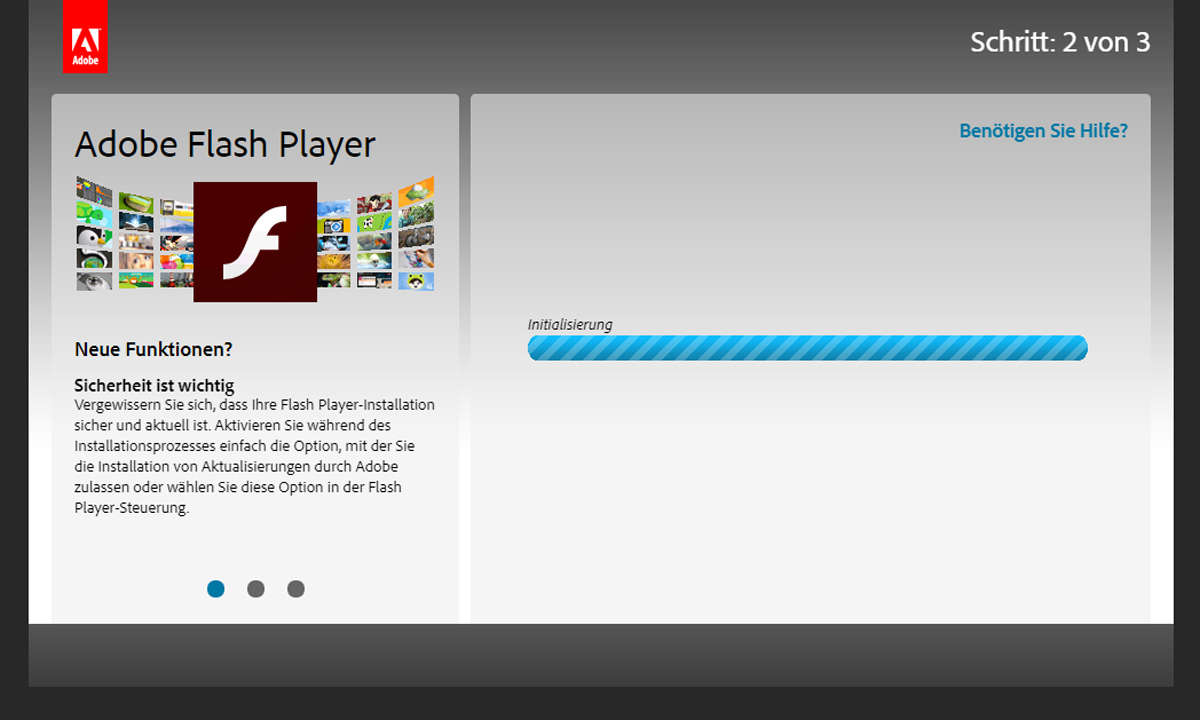Teil 7: Professionell Präsentieren mit Flash MX
- Professionell Präsentieren mit Flash MX
- Teil 2: Professionell Präsentieren mit Flash MX
- Teil 3: Professionell Präsentieren mit Flash MX
- Teil 4: Professionell Präsentieren mit Flash MX
- Teil 5: Professionell Präsentieren mit Flash MX
- Teil 6: Professionell Präsentieren mit Flash MX
- Teil 7: Professionell Präsentieren mit Flash MX
- Teil 9: Professionell Präsentieren mit Flash MX
Für die Navigation zwischen Szenen bieten sich Schaltflächen-Symbole an. Im Szenen-Bedienfeld lässt sich die Hauptseite einfach duplizieren, indem Sie auf die Schaltfläche Szene duplizieren drücken und die neue Szene entsprechend umbenennen. Benennen Sie die Szene der Hauptseite von Szene1 in H...
Für die Navigation zwischen Szenen bieten sich Schaltflächen-Symbole an. Im Szenen-Bedienfeld lässt sich die Hauptseite einfach duplizieren, indem Sie auf die Schaltfläche Szene duplizieren drücken und die neue Szene entsprechend umbenennen. Benennen Sie die Szene der Hauptseite von Szene1 in Hauptseite um, und erstellen Sie ein Duplikat, das Sie etwa Unterseite1 nennen. Klicken Sie ins erste Bild der Zeitleiste. Drücken Sie F9, wodurch das Bedienfeld ActionScript geöffnet wird. Schreiben Sie in die erste Zeile den Befehl stop();. Dies ist wichtig, damit der Film in jeder Szene anhält und nicht gleich zur nächsten Szene weiterspringt. Klicken Sie im Szenen-Bedienfeld auf die duplizierte Szene, um diese zu bearbeiten. Öffnen Sie die Bibliothek mit Strg- L. Klicken Sie rechts oben auf das Kontextmenü und erstellen Sie ein neues Symbol als Schaltfläche mit dem Instanznamen Goto- MainButton_mc. Erzeugen Sie mit dem Rechteckwerkzeug aus der Werkzeugleiste eine Fläche von 70x30 px. Gehen Sie zurück zur Szene, indem Sie oberhalb der Zeitleiste auf Unterseite1 klicken. Ziehen Sie eine Instanz der Schaltfläche aus der Bibliothek auf die Bühne und platzieren diese unten rechts. Drücken Sie F9, wodurch sich das Bedienfeld ActionScript öffnet. Geben Sie folgenden Code ein:
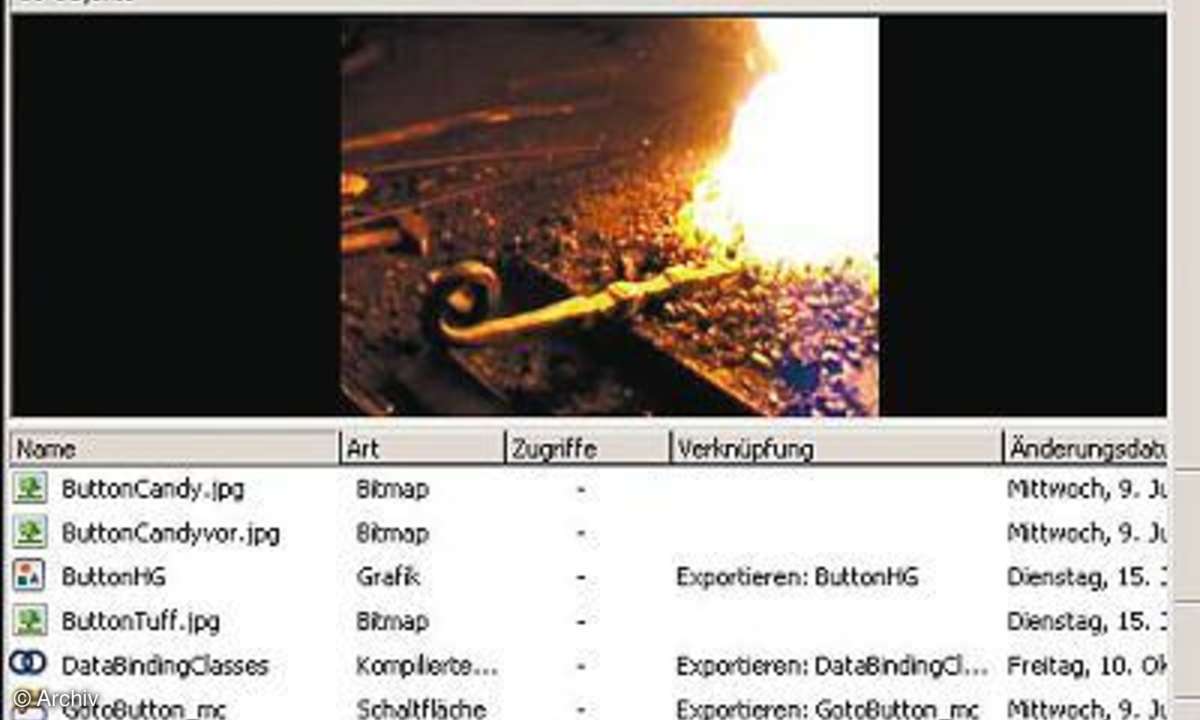
on (release) {gotoAndStop("Hauptseite",1);}
Schließen Sie das Bedienfeld und ziehen Sie eine Label-Komponente mit dem Instanznamen lbHauptseite über die Fläche. Klicken Sie in das Optionsfeld autoSize und wählen Sie center [s1]. Im Feld text geben Sie Hauptseite ein. Ziehen Sie eine Loader-Komponente auf die Bühne und platzieren diese oberhalb der Fläche. Passen Sie die Größe im Eigenschafteninspektor oder mit dem Transformieren-Werkzeug an. Geben Sie als contentPath ein: HG_Hauptseite.jpg
Gruppieren Sie die drei Elemente, indem Sie mit dem Auswahlwerkzeug ein Rechteck um die Elemente ziehen und drücken Sie die Tastenkombination Strg-G. Kopieren Sie die Gruppe in die Zwischenablage mit Strg-C und wechseln zur Szene Hauptseite. Drücken Sie Strg-Shift-V, wodurch die Gruppe an der gleichen Position in dieser Szene eingefügt wird. Doppelklicken Sie die Gruppe, um in den Bearbeitungsmodus zu gelangen. Klicken Sie in den Bühnenbereich, um die Auswahl der drei Elemente aufzuheben. Aktivieren Sie die Label- Komponente und geben im Optionsfeld text Unterseite1 ein. Sie können auch einen anderen Titel wählen, der die Unterseite besser beschreibt. Klicken Sie auf die Loader-Komponente und ändern den contentPath in HG_Unterseite1. jpg. Wechseln Sie zurück zur Hauptseite. Mit den vorangegangenen Arbeitsschritten haben Sie zwei Navigationsmodule erstellt, von denen Sie einfach Kopien anlegen können, die Sie anpassen, indem Sie die Gruppe bearbeiten. Sie müssen jeweils den Label-Text, den Sprungbefehl im ActionScript der Schaltfläche und den contentPath der Loader-Komponenten abwandeln. Dies geschieht auf der Hauptseite. Die Szene Unterseite1 duplizieren Sie und passen dann die Navigation in den einzelnen Szenen an. Hierfür benötigen Sie noch Hintergrundgrafiken für die Szenen. Wiederholen Sie die entsprechenden Schritte.